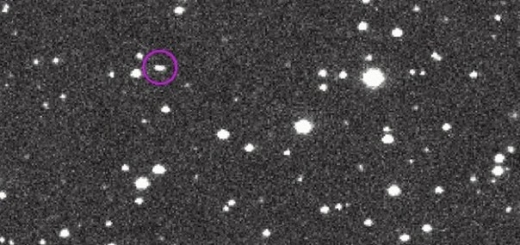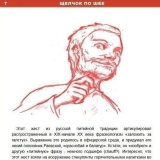Как ускорить Firefox: несколько простых советов.
Каждому пользователю Интернета хочется, чтобы его любимый браузер работал быстро и стабильно. Сегодня ориентиром по скорости и эталоном является Google Chrome – именно на него равняются производители. Однако вторым по популярности браузером для ПК (если не считать IE) является Firefox, и сегодня мы расскажем как оптимизировать его для наиболее быстрой работы.
Как правило для достижения дополнительной производительности приходится выбирать компромисс между скоростью и удобством использования. Вся оптимизация в большинстве случаев достигается изменением настроек по умолчанию.
Сторонние утилиты
Для пользователей Windows разработана небольшая утилита Firefox booster, позволяющая внести изменения в настройки всех версий Firefox. Приложение определяет тип соединения и в зависимости от скорости оптимизирует настройки браузера. Firefox booster регулирует максимальное количество одновременных соединений, количество потоков данных которые браузер способен обработать на данной скорости в сети Интернет.
Если в наличии быстрый Интернет, то вполне логично если браузер будет открывать несколько сайтов одновременно. Однако если подключение медленное то запуск нескольких потоков получения данных может критически замедлять общую работу, ведь настройки по умолчанию предназначены для среднего канала, но они и будут идеальными как раз для среднего канала Интернет. Кроме перечисленного Firefox Booster позволяет оптимизировать дополнительные настройки для увеличения производительности, такие как отключение мигающего текста, настройку использования памяти и вывод сообщений об ошибках.
Для пользователей не на Windows то же самое можно выполнить с помощью расширения Tweak Network, работающего на всех платформах. Можно указать как собственные значения, так и положиться на предустановленные значения мастером для указанного типа соединения.
Ручная настройка
Для контроля над другими настройками требуется ввести в адресную строку браузера и подтвердить предупреждение. После этого отобразится длинный перечень переменных, которые и определяют поведение Firefox. Нам потребуется изменить только некоторые из них.
1. Введите в поле фильтра, дважды щелкните на результат, и измените значение на 10. Это уменьшает максимальное количество адресов, которые Firefox будет держать в своей истории, что, в свою очередь сводит к минимуму использование дискового пространства, а также количество обращений Firefox к диску — обычно самой медленной части компьютера.
2. Установите в значение 0. Это ускорит загрузку страниц, дав право Firefox не доожидаться загрузки страницы целиком.
3. Установите в значение True. Это позволит дополнениям разместить некоторые данные своего кэша в памяти и позволит загружать страницы быстрее. Кэш представляет собой данные веб-сайтов и веб-контента, который был скачан ранее. Обычно кэш хранится на диске, но размещение в памяти позволяет ускорить загрузку страниц.
4. Установите параметр в 8192 если есть 512 Мб оперативной памяти, или 12288, если есть 1 Гб или больше оперативной памяти. Этот параметр устанавливает объем памяти, который может использоваться для хранения некоторых данных из кэша.
5. Измените на 4096. Будет использоваться меньше дискового пространства для кэша, что позволит повысить производительность, если использовать традиционный жесткий диск.
6. Измените в True. Это позволит Firefox очистить некоторые из параметров в памяти.
7. Необязательно: Чтобы отключить предварительную выборку укажите для параметра значение False. Это скорее не увеличивает прирост производительности, но определенно экономит немного трафика. Например, это будет полезно для использования браузера на смартфоне.
Как вернуться к установкам по умолчанию
Если вам что-то не понравилось, всегда можно вернуть все настройки в первоначальное состояние. Чтобы изменить значение существующего элемента, нужно просто найти его, щелкнуть правой кнопкой мыши на нем и выбрать . Это возвратит значение в состояние по умолчанию.